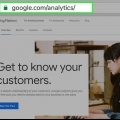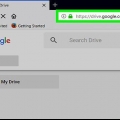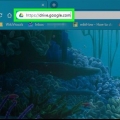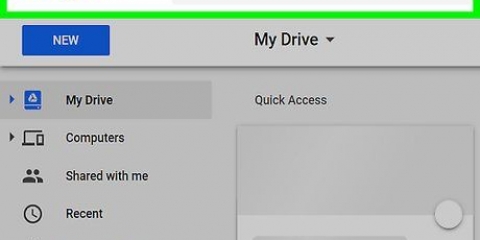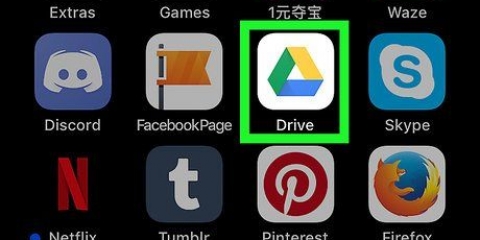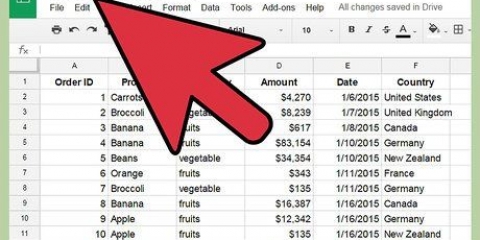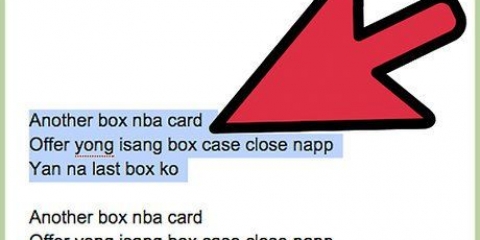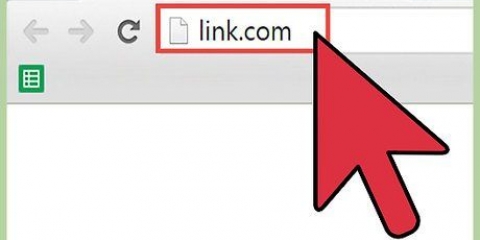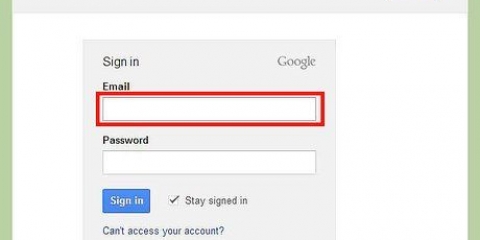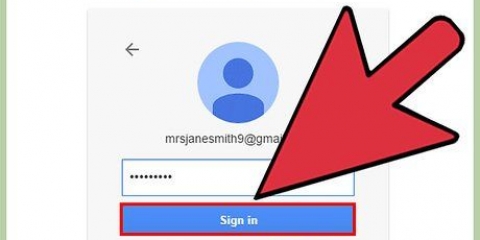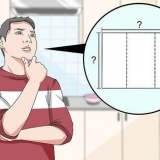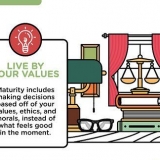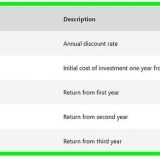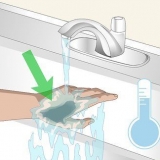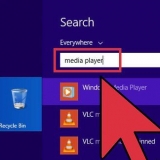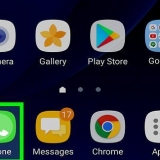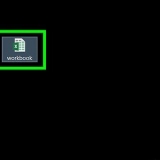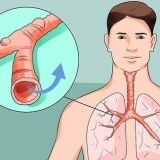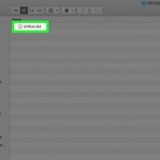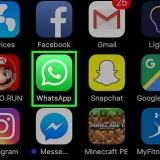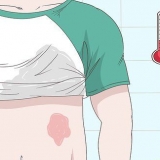Jy kan lêers en vouers kies en sleep om Drive volgens jou spesifieke behoeftes te organiseer. Wanneer jy een of meer lêers kies, verskyn knoppies vir verskillende handelinge in die boonste balk. Jy sal meer aksies onder die knoppie vind met die drie klein sirkels onder mekaar. Klik `NUUT` en kies `vouer` om `n nuwe vouer in Drive te skep. Jy kan subgidse in dopgehou skep om jou lêers beter te organiseer.


Folder – Skep `n nuwe vouer in `My Drive` om lêers te organiseer. Google Docs – Skep `n leë woordverwerkingsdokument. Jy kan die instellings van die dokument aanpas deur die kieslyste en knoppies bo-aan die dokument te gebruik. Jy kan dokumente in Microsoft Word, OpenOffice, PDF en meer formate uitvoer. Google Blaaie – Skep `n leë sigblad. Hierdie dokumente kan in Microsoft Excel, OpenOffice, PDF, CSV en meer formate uitgevoer word. Google Slides – Dit is die ekwivalent van Microsoft se PowerPoint-program. Hierdie dokumente kan in Microsoft PowerPoint, PDF, JPG en meer formate uitgevoer word. Google Forms – Skep `n vorm wat aanlyn ingevul kan word. Vorms kan as CSV-lêers uitgevoer word. 




Klik op `Kry deelbare skakel` in die regter boonste hoek van die `Deel met ander` venster. Gee hierdie skakel aan die mense met wie jy die lêer wil deel. Verander wie toegang tot die dokument het deur op die `Verander . skakel` te klik...`. By verstek is die dokument privaat en jy moet mense nooi voordat hulle toegang daartoe kan kry. Jy kan dit verander vir toegang vir almal met die skakel of na `Publiek op die web`, in welke geval die dokument vir almal op die web beskikbaar sal wees. Nooi mense om jou dokument te wysig deur hul kontakinligting in die `Nooi mense`-veld in te voer. Genooide mense moet eers by Google Drive aanmeld om toegang tot die dokument te kry. Verander die regte van genooide mense deur op die blou skakel langs hul naam te klik. Jy kan kies om hulle toe te laat om die dokument te wysig, of om hulle net toe te laat om dit te sien.

Stel die drukkerinstellings in. Hier kan jy spesifiseer watter bladsye jy wil druk en die uitleg aanpas indien nodig. Klik op `Druk` om na die volgende skerm te gaan. Die drukvoorskou sal nou oopmaak en jy kan jou drukker kies deur op `Verander` te klik. Dit is nuttig as jy jou Google Wolkdruk by die huis wil bereik terwyl jy by die skool of werk is.
Klik op `n hersiening in die lys om die weergawe in die hoofvenster te wys. Sodra jy die hersiening gevind het wat jy wil herstel, klik die blou "Herstel hierdie hersiening"-skakel onder die betrokke hersiening. 

Jy kan kies of jy dit outomaties wil stel en of jy dit op `n slag aandui. Onomgeskakelde lêers sal nie in Google Drive oopmaak tensy jy dit omskakel nie. Andersins kan jy die lêers slegs op `n toestel sien wat die regte program vir die spesifieke dokument geïnstalleer het.
Met `n gratis Google Drive-rekening het jy 15 GB berging tot jou beskikking. Jy moet hierdie berging met jou Gmail-rekening deel. Dokumente wat in Drive geskep is, tel nie by die totale beskikbare stoorplek nie. Jy kan sien watter lêers hoeveel spasie opneem deur oor `xxx MB/GB gebruik` in die onderste linkerhoek van die Drive-bladsy te beweeg. Opgelaaide lêers kan in die `My Drive`-lêergids gesien word. Jy kan dan die lêers op enige plek binne Drive plaas.





Lees Google Drive se sekuriteitswenke om jou inligting veilig te hou. Gaan na: https://www.google.nl/intl/nl/veiligheidsentrum/ As jy lêers vanaf die toepassing op jou Android- of iOS-toestel oplaai, word dit aanbeveel om Wi-Fi te gebruik, die spoed is dikwels beter en die koste is laer. Jy kan Google Drive gebruik om belangrike lêers op jou rekenaar te rugsteun.
Gebruik google drive
Inhoud
Toe Google Drive die eerste keer ontstaan het, was dit net `n plek om jou lêers in die wolk te stoor sodat jy toegang tot hulle vanaf al jou toestelle kon kry. Drive het sedertdien die funksies van Google Docs oorgeneem en het sedertdien die plek geword vanwaar alle Google Docs geskep en bestuur kan word. Jy kan selfs programme op Drive installeer om die funksionaliteit daarvan nog verder uit te brei. Volg die stappe in hierdie artikel om die meeste uit Google Drive te kry.
Trappe
Deel 1 van 4: Hoe om toegang tot Google Drive te kry

1. Meld aan met jou Google-rekening op die Google Drive-webwerf. As jy nog nie `n Google-rekening het nie, kan jy skep een gratis. Met Google Drive kan jy lêers in die wolk stoor, daarbenewens kan jy dokumente en vorms skep met die webkoppelvlak van Google Drive.

2. Voeg lêers by Google Drive. Daar is twee maniere waarop jy lêers by jou Google Drive kan voeg. Óf jy skep `n Google Drive-dokument, óf jy laai lêers van jou rekenaar af. Om `n nuwe lêer te skep, klik op die rooi `NUUT`-knoppie in die linkerkolom. Kies dan watter soort dokument jy wil skep, sien die volgende afdeling vir meer inligting hieroor.

3. Verander die manier waarop jou lêers vertoon word. jou lêers kan as ikone (roosteraansig) of as `n lys (Lysaansig) vertoon word. In die lysaansig kan jy dadelik sien wanneer `n lêer laas gewysig is en wie dit besit. Roosteraansig vertoon `n lêer as `n voorskou van die eerste bladsy van die lêer. Jy kan die vertoonmodus verander deur die knoppies langs die rat-ikoon in die regter boonste hoek van die bladsy te klik.

4. Gebruik die sybalk aan die linkerkant om deur jou lêers te blaai. My skyf is waar al jou opgelaaide lêers en vouers gestoor word. "Met my gedeel" is dokumente en lêers wat deur ander Drive-gebruikers met jou gedeel word. `Ster`-lêers is lêers wat jy as belangrik gemerk het, en onder `Onlangs` sal jy die lêers vind wat jy mees onlangs geredigeer het.

5. Soek vir lêers. Jy kan die dokumente en vouers in Google Drive deursoek deur die soekbalk bo-aan die bladsy te gebruik. Google Drive soek titels, inhoud en eienaars. As `n lêer gevind word met die presiese soekterm in die titel, sal hierdie lêer onder die soekbalk verskyn as `n voorstel terwyl jy tik.

6. Laai die toepassing af vir jou mobiele toestel. Jy kan die Google Drive-toepassing op jou Android- of iOS-toestel installeer, sodat jy toegang tot jou lêers op jou foon of tablet kan kry. Die toepassing is gratis om in u toepassingwinkel af te laai. Die toepassing het wel minder opsies as die blaaierweergawe wanneer dit kom by die redigering van dokumente.
Deel 2 van 4: Skep en redigeer dokumente

1. Klik op die `NUUT`-knoppie. `n Kieslys sal nou verskyn waarin jy kan kies watter tipe dokument jy wil skep. Daar is verskeie verstekopsies, jy kan self meer byvoeg deur op `Meer` en dan `Koppel meer toepassings` onderaan die kieslys te klik:

2. Skep die nuwe lêer. As jy die tipe dokument gekies het, sal die leë dokument verskyn. As jy Aanbiedings of Vorms kies, sal `n towenaar verskyn om jou te help om jou nuwe dokument op te stel.

3. Benoem jou lêer. Klik op die kursief gedrukte `Untitled Document` in grys letters bo-aan die bladsy. As jy daarop klik, sal die `Hernoem dokument` venster verskyn, in die tekskassie kan jy nou `n naam tik.

4. Wysig jou dokument. Begin werk in jou dokument soos jy gewoond is van die ekwivalente waarvoor jy moet betaal. Jy sal vind dat al die basiese funksies binne Google Drive beskikbaar is, maar sommige gevorderde opsies wat jy van die ekwivalente ken, sal nie hier gevind word nie.
Jou dokument word outomaties gestoor terwyl jy werk.

5. Voer en omskep jou lêer. As jy jou dokument met soortgelyke programme wil kan oopmaak, klik `File` en dan `Download as`. `n Kieslys van beskikbare formate sal verskyn. Kies die lêertipe wat by jou behoeftes pas. Jy sal nou gevra word om die lêer te noem en `n aflaaiplek te spesifiseer. Sodra dit afgelaai is, sal die lêer die uitbreiding hê wat jy gestel het.

6. Deel jou dokument. Klik op `File` en kies `Deel`...` of klik op die blou `Deel`-knoppie in die regter boonste hoek om die deelinstellings oop te maak. Jy kan nou stel wie die lêer kan bekyk en redigeer.

7. Publiseer die dokument. Om jou tekslêer, sigblad of aanbieding te publiseer, klik op `File` en dan op `Publiseer na web...`. Deur `n Google Drive-dokument te publiseer, word `n kopie van jou dokument geskep vir almal om te sien. Die kopie word `n aparte webblad wat nie aan die oorspronklike dokument gekoppel is nie. Op hierdie manier kan jy jou dokument deel met wie jy wil sonder om die deelinstellings aan te pas.
`n Gepubliseerde dokument kan nie geredigeer word nie. Jy kan die oorspronklike lêer binne Google Drive wysig.

8. Druk jou dokument. As jy `n drukker of toegang tot `n Google-wolkdrukker het, kan jy jou dokumente druk. Klik op `File` en dan op `Print`.

9. Gaan terug na `n ouer weergawe van `n dokument. As jy `n paar veranderinge aan jou dokument aangebring het en besef dat jy na die ou weergawe wil terugkeer, kan jy die `hersieningsgeskiedenis` gebruik. Maak die dokument oop en klik op `Lêer` dan `Bekyk hersieningsgeskiedenis`. Nou verskyn `n lys van alle hersienings aan die regterkant van die bladsy.
Deel 3 van 4: Oplaai en aflaai van lêers

1. Laai Google Drive op jou rekenaar af. Hierdie stap is opsioneel, maar dit kan dit makliker maak om plaaslike lêers met Google Drive te sinkroniseer. As jy kies om Google Drive op jou rekenaar te installeer, klik op jou Google Drive-bladsy die rat-ikoon en dan "Laai skyf af". Met hierdie skakel sal jy outomaties die korrekte weergawe vir jou bedryfstelsel aflaai.
- Installeer die program nadat dit afgelaai is en meld aan met jou Google-rekening. ’n Gids sal op jou lessenaar geplaas word wat jou onmiddellike toegang tot al jou Google Drive-lêers sal gee.
- Sleep lêers wat jy by Google Drive wil voeg na die gids en hulle sal outomaties opgelaai word. Wanneer `n lêer suksesvol opgelaai is, sal jy `n groen regmerkie op die ikoon sien.

2. Stel die oplaai-instellings. Klik op die rat-ikoon en beweeg jou muis oor die `oplaai-instellings`-opsie. Jy kan kies dat Google Drive opgelaaide lêers soos Word-dokumente of Excel-lêers outomaties na die Drive-formaat moet omskakel, en jy kan kies om PDF-lêers te laat omskakel na tekslêers wat geredigeer kan word.

3. Klik op die `NUUT`-knoppie en dan op `Laai lêers op`. `n Kieslys sal nou verskyn waarin jy kan kies om spesifieke dokumente of hele vouers op te laai. Soek vir die lêer of vouer wat jy na Drive toe wil oplaai. Die omskakelinginstellings wat jy vroeër gestel het, is nou van toepassing, en jy kan die oplaaivordering met `n vorderingsbalk monitor.

4. Laai lêers van Google Drive af na jou rekenaar. As jy `n lêer of verskeie lêers op jou rekenaar wil plaas, kies die verlangde lêers en klik op die ikoon met die drie vertikale kolletjies in die boonste balk. Klik op `Download`.
Wanneer jy Google-Drive-lêers aflaai, sal jy gevra word na watter formaat jy die lêers wil omskakel. Andersins sal jou lêers outomaties begin aflaai.

5. Vee lêers uit wat jy nie wil hê nie. Om lêers en vouers uit te vee, kies die items om uit te vee. Klik op die knoppie met die asblik-ikoon boaan die bladsy. Jy kan hierdie handeling ongedaan maak deur op die `Ontdoen`-skakel te klik of deur na jou asblik in die linkerkolom te navigeer.
Onthou: dokumente wat met Google Drive geskep word, word nie getel wanneer u beskikbare berging bereken word nie.
Deel 4 van 4: Brei Drive se vermoëns uit

1. Wysig foto`s wat jy na Drive toe opgelaai het. Jy kan die gratis Pixlr-toepassing gebruik om opgelaaide foto`s vanaf Drive te wysig. Om dit te doen, klik op die `NUUT`-knoppie en kies `Koppel meer toepassings`. Soek vir Pixlr en installeer die toepassing gratis.
- Nadat Pixlr geïnstalleer is, regskliek op `n prent in Drive en kies `Open with`. Kies `Pixlr` in die kieslys en jou foto sal in `n nuwe oortjie oopmaak. Nou kan jy begin redigeer vanaf Pixlr.

2. Luister na jou gestoorde musieklêers. As jy Google Drive gebruik om jou MP3`s te stoor, het jy dalk opgemerk dat jy dit nie kan speel sonder om dit eers af te laai nie. Met die `Drive Music Chrome`-toepassing kan jy die Google Chrome-blaaier gebruik om na lêers in Google Drive te luister. Jy kan die toepassing gratis in die Chrome-webwinkel aflaai.

3. Teken prente in Drive. Jy kan die `Google Drawings`-toepassing by Drive voeg, dan kan jy van binne Drive toegang kry tot `n eenvoudige toepassing wat jou toelaat om prente te teken. Gebruik hierdie program om tekeninge vir ander dokumente te skep, of jy kan tekeninge met ander skep deur die tekening met verskeie mense te deel.

4. Voeg PDF-lêers saam. Deur die `PDF Merge`-toepassing by Google Drive te voeg, kan jy maklik PDF-lêers wat in Drive gestoor is, saamvoeg. Jy kan die volgorde herrangskik deur lêers op te tel en te sleep. Die toepassing laai jou PDF-lêers op na `n bediener en voeg dit saam, waarna jy toegang tot die saamgevoegde PDF-lêer kan kry.
Wenke
Waarskuwings
- Gebruik altyd `n betroubare bron om Google Drive vir Android af te laai. Dit word aanbeveel om Google Play Winkel te gebruik.
- As jy jou Drive-lêergids skuif, dit na `n nuwe rekenaar oordra of die hardeskyf waarop dit geleë is moet vervang, sal jy alles weer van die wolk af moet aflaai.
- Moet nooit vir iemand jou wagwoord gee nie. Dit kan veroorsaak dat jy jou rekening verloor.
- Moenie lêers deel met mense wat jy nie ken nie. Kyk mooi na jou privaatheidinstellings.
Artikels oor die onderwerp "Gebruik google drive"
Оцените, пожалуйста статью
Soortgelyk
Gewilde